כיצד להסיר את התבנית מהטלפון?
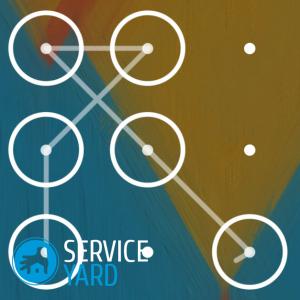
ישנן מספר שיטות לנעילת מסך הטלפון החכם שלך. הפופולרי ביותר הוא המקש הגרפי, שהוא רצף מסוים של נקודות חיבור בתצוגה. המשתמש קובע באופן עצמאי מערך זה להפעלת ההגנה. לעתים קרובות מאוד ישנם מצבים בהם הבעלים שוכח את המפתח הגרפי הנתון או שמישהו אחר חוסם את המכשיר בטעות. במאמר זה, נסקור כיצד להסיר מפתח גרפי מטלפון או טאבלט.
לתוכן ↑שיטה 1
נעילת סמארטפונים על בסיס אנדרואיד היא פשוטה מאוד, אך ביטול הנעילה אינו פשוט כל כך, אך עדיין אמיתי. לרבים מומלץ לבצע מחיקה - לאפס את כל הנתונים ולהביא את המכשיר להגדרות היצרן, אך אל תמהרו עם הליך זה. ראשית עליכם לנסות את כל הדרכים האפשריות לביטול הנעילה של הסמארטפון, מכיוון שאחת מהן בהחלט צריכה לעזור במצב זה.
חשוב! תהליך נעילת הטלפון הנייד הוא די ארוך, כך שאתה צריך להיות סבלני ולבלות כשעה, ובמקרים מסוימים זה אפילו יכול לקחת יום שלם.
כיצד להסיר את המפתח הגרפי בהגדרות הטלפון באמצעות שיחה:
- התקשר לטלפון נעול מכל מכשיר אחר.
- ענה לשיחה.
- עבור במהירות לתפריט ההגדרות ופתח את פרק האבטחה.
- השבת דפוס.
חשוב! השיטה הנחשבת צריכה לעבוד רק במכשירים עם מערכת הפעלה גרסת 2.2 ומטה. עבור סמארטפונים אחרים שיטה זו לא תעבוד.
אתה יכול גם לנסות במהלך שיחה ללחוץ במהירות על הסמל של כל יישום. לאחר פעולה זו, אתה אמור להיות מסוגל למשוך את קו המידע שנמצא בראש התצוגה. כך תוכלו לעבור לתפריט ההגדרות ולהשבית את התבנית.
לתוכן ↑שיטה מספר 2 - פרוק את הסוללה
הודעה על סוללה חלשה יכולה לעזור גם בפתיחת הנעילת הטלפון החכם. כדי להסיר את המפתח הגרפי מהטאבלט, עליך לבצע את הפעולות הבאות:
- המתן לאזהרת סוללה חלשה.
- כנסו לתפריט מצב הסוללה.
- חזור לתפריט ההגדרות.
- עבור אל פרק האבטחה והשבית את הסיסמה הגרפית.
שיטה מספר 3 - הזן את פרטי חשבון Google שלך
לאחר מספר ניסיונות רבים שלא הצליחו להזין סיסמה גרפית, מערכת ההפעלה אנדרואיד תציע להיכנס לחשבון גוגל שלך. עליך להזין את פרטי החשבון שהותקנו בעבר בהגדרות. אלה הם אלה שאיתם המשתמש נכנס ל- Google Play.
כיצד להסיר את התבנית בטלפון שלך על ידי כניסה לחשבון Google שלך:
- הזן את הסיסמה הגרפית 5 או 6 פעמים.
- המתן 30 שניות.
- בחלון שיופיע, בחר בפריט "שכח את המפתח הגרפי".
- ייפתח חלון מיוחד בו עליך להזין את הכניסה והסיסמה מחשבון גוגל.
חשוב! אם שכחת את הסיסמה ואז שינית אותה, אך מכשיר ה- Android עדיין לא נפתח, עליך להמתין 72 שעות ואז להזין מחדש את פרטי חשבון Google שלך.
בוצע, הטלפון החכם לא נעול!
חשוב! שיטה זו דורשת גישה לאינטרנט. אם לא הופעל העברת Wi-Fi או העברת נתונים ניידת במכשיר הנעול, עליך להשתמש בשיטות המתוארות להלן.
הפעל Wi-Fi באמצעות אתחול מחדש
אם לאחר הזנת הנתונים הנכונים עבור חשבון גוגל מכשיר ה- Android מסרב, פירוש הדבר שעליך להפעיל את האינטרנט לקבלת אישור בשירות זה. לשם כך, בצע את הפעולות הבאות:
- הפעל מחדש טלפון אנדרואיד.
- ברגע שמרכז הנתונים העליון יהיה זמין, משוך אותו כלפי מטה, חבר Wi-Fi או הפעל את העברת הנתונים הניידים.
- הזן את פרטי חשבון Google הנכונים.
בוצע, מכשיר האנדרואיד יכול לתפקד באופן מלא!
הפעל Wi-Fi באמצעות קוד שירות
ניתן גם להפעיל את האינטרנט באמצעות קוד שירות מיוחד. לשם כך, בצע את הפעולות הבאות:
- במכשיר אנדרואיד נעול, עבור אל "שיחת חירום".
- בחלון שיופיע, חייג את השילוב * # * # 7378423 # * # *.
- בתפריט שנפתח בחר את הפריט בדיקות שירות - WLAN.
- התחבר לרשת Wi-Fi.
חשוב! אם מסיבה כלשהי לא ניתן להתחבר לרשת Wi-Fi, עליכם להפעיל את העברת הנתונים הניידים באמצעות כרטיס SIM אחר בכל מכשיר של צד שלישי. לאחר שלבים אלה, עליך להכניס כרטיס SIM זה לטלפון נעול. האינטרנט הנייד צריך להתחבר וניתן יהיה להזין את שם המשתמש והסיסמה של חשבון גוגל.
הפעלת האינטרנט באמצעות מתאם LAN
אם כל השיטות הקודמות לא עזרו ולא יכולת להתחבר לאינטרנט, אל לך להתבאס, מכיוון שאתה יכול להשתמש במתאם ה- LAN והנתב (הנתב).
כיצד להסיר את המפתח הגרפי מהטאבלט באמצעות מתאם LAN:
- חבר את מתאם ה- LAN למכשיר נעול.
- המתן מספר שניות להפעלת האינטרנט.
- הזן את שם המשתמש והסיסמה הנכונים עבור חשבון Google שלך.
סיימתי, ניתן להשתמש שוב במכשיר אנדרואיד!
לתוכן ↑חשוב! לא כל הטלפונים אנדרואיד תומכים במתאמי LAN. זו הסיבה שעדיף ללמוד על הפונקציונליות מראש כדי לא לבזבז כסף וזמן. ואם עדיין לא הצלחת לקבל את המידע הדרוש, ורכשת מכשיר זה, עדיף לפתוח בזהירות את החבילה, כך שבמקרה שתוכל להחזיר את מתאם ה- LAN בחזרה.
שיטה מספר 4 - מחק ידנית את קובץ gesture.key
כדי לבטל את נעילת הטלפון החכם, באפשרותך גם למחוק את הקובץ המאחסן נתונים עבור סיסמה זו.
חשוב! כדי להשתמש בשיטה זו, עליכם להתקין תחילה תפריט CWM או TWRP לשחזור מיוחד במכשיר אנדרואיד.
מנהל קבצי ארומה
כיצד לבחור מפתח גרפי בטלפון שלך באמצעות יישום Aroma:
- הורד את מנהל הקבצים של ארומה למחשב או למחשב הנייד שלך.
- חבר את המכשיר הנעול למחשב או למחשב נייד.
- העבר את יישום הארומה שהורדת לכרטיס הזיכרון של המכשיר.
- התקן אותו דרך תפריט השחזור המיוחד.
- פתח את מוצר תוכנת ארומה ועבור לספריית הנתונים.
- בחר את תיקיית המערכת.
- מחק את קובץ gesture.key.
חשוב! אם קובץ כזה לא נמצא, עליך למחוק את הקובץ עם אחד מהשמות הבאים:
- locksettings.db;
- locksettings.db-wal;
- locksettings.db-shm.
- הפעל מחדש את מכשיר האנדרואיד והזן כל סיסמא גרפית.
יישום TWRP
על מנת לבטל את נעילת הטלפון הנייד בדרך זו, תצטרך לבצע את הפעולות הבאות:
- חבר את המכשיר הנעול למחשב או למחשב נייד.
- הורד, התקן והפעל התאוששות TWRP.
- עבור לתפריט מתקדם ובחר מנהל קבצים.
- עבור אל ספריית הנתונים ופתח את תיקיית המערכת.
- מחק קבצים עם שמות:
- מחווה. מפתח;
- locksettings.db;
- locksettings.db-wal;
- locksettings.db-shm.
- הפעל מחדש את מכשיר האנדרואיד.
מחק קובץ דרך עדכון
כיצד לבחור קוד גרפי דרך העדכון:
- הורד את קובץ GEST.zip.
- התקן את המסמך בארכיון דרך התפריט המיוחד Recovery CWM או TWRP.
- הפעל מחדש את מכשיר האנדרואיד.
- הזן סיסמה גרפית כלשהי והמכשיר אינו נעול.
שיטה מספר 5 - הסרה באמצעות משתמש נוסף
על מנת להשתמש בשיטה זו, דרושים לך מספר תנאים:
- על התקן אנדרואיד להתקין מספר חשבונות.
- על המשתמש להיות בעל זכויות מנהל;
- שני החשבונות דורשים את תוכנית SuperSU המותקנת;
- SuperSU חייב להיות מופעל במצב מרובה משתמשים.
אם מתקיימות כל הנקודות הללו, תוכלו להשתמש בשיטה זו בבטחה. כדי לבטל את נעילת הטלפון הנייד או הטאבלט, אנו מבצעים את הפעולות הבאות:
- עבור לחשבון של משתמש אחר.
- התקן את אפליקציית Root Broswer מגוגל פליי.
- פתח את התוכנית המותקנת.
- עבור לספריית הנתונים ובחר בתיקיית המערכת.
- מחק קבצים עם שמות:
- מחווה. מפתח;
- locksettings.db;
- locksettings.db-wal;
- locksettings.db-shm.
כיצד למנוע חסימה בשוגג?
שיטה זו שימושית במיוחד למשתמשים שיש להם סיכון לחסום בטעות את המכשיר על ידי ילדים קטנים. בזכותו תוכלו לבטל את נעילת הטלפון החכם של אנדרואיד באמצעות שליחת הודעות SMS עם טקסט מיוחד.
כדי למנוע חסימת מכשיר נייד, יש צורך לבצע פעולות כאלה במכשיר אנדרואיד שטרם ננעל:
- קבל זכויות שורש (זכויות מנהל). ניתן לבצע פעולה זו באמצעות תוכניות מיוחדות. לדוגמה, אתה יכול להשתמש ביישום "KingRoot".
- הורד והתקן את היישום SMS Bypass בסמארטפון שלך (אפליקציה זו בתשלום, אך תוכל למצוא גם את הגרסה הפיראטית באינטרנט).
- אפשר לתכנית זו להשתמש בזכויות מנהל.
- הגדר טקסט מיוחד לביטול נעילת המכשיר. ברירת המחדל היא 1234.
- זה הכל, עכשיו אם מכשיר האנדרואיד נחסם, אתה צריך לשלוח הודעת SMS עם הטקסט "איפוס XXXX" מכל טלפון לסמארטפון זה, שם XXXX הוא הטקסט שהוגדר מראש.
- לאחר פעולות אלה, הטלפון אנדרואיד יאתחל מחדש.
- בתום ההורדה, עליך להזין כל סיסמא גרפית.
- הטלפון החכם לא נעול.
קטעי צילומים
במאמר זה, הצענו לך מספר דרכים להסיר את התבנית מהטלפון שלך. אנו מקווים שבכל מצב עם היעדר קוד גישה לגאדג'ט, תוכל להריץ אותו במצב עבודה רגיל.
- כיצד לבחור שואב אבק תוך התחשבות במאפייני הבית והציפויים?
- מה לחפש כשבוחרים משלוח מים
- כיצד ליצור נוחות במהירות בבית - טיפים לעקרות בית
- כיצד לבחור את הטלוויזיה המושלמת - טיפים שימושיים
- מה לחפש בבחירת תריסים
- מה צריכות להיות נעלי ריצה?
- אילו דברים שימושיים תוכלו לקנות בחנות לחומרי בניין
- סקירה מקסימאלית של iphone 11
- מאשר אייפון עדיף על סמארטפונים אנדרואיד





